Как вылечить от вируса мвд
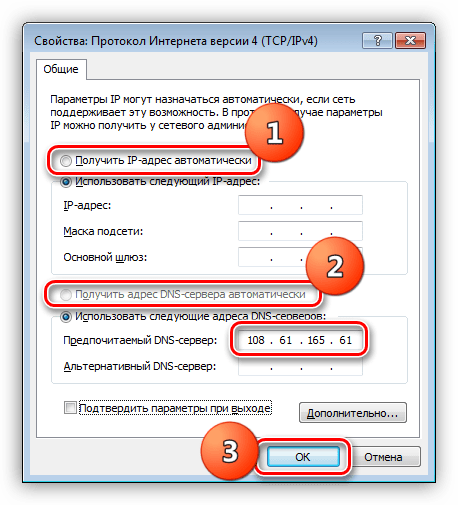
Итак, сегодня мы узнаем с вами, что такое вирус “МВД РФ”. Как удалить его? Откуда он берется на компьютере? Как ведет себя инфицированная операционная система? Обо всем этом сейчас и пойдет речь. Давайте же поскорее приступим.
Что это такое?
Начнем, пожалуй, с изучения нашей сегодняшней заразы. Вирус “МВД РФ” – что это такое? Так ли опасен? Обо всем этом сейчас и пойдет речь.
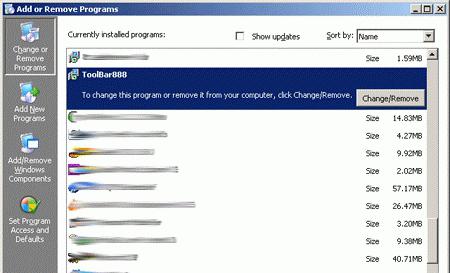
Дело все в том, что наш сегодняшний вирус – это самый настоящий блокиратор. Не так он страшен для данных, как для самого пользователя. Ведь данная зараза не пускает нас в браузер. Вместо этого на все окно выскакивает сообщение с просьбой отправить смс на короткий номер для разблокировки системы. Вот тогда пользователи и начинают задумываться над темой: “Вирус “МВД РФ” – как удалить раз и навсегда?”
Сейчас можно сказать лишь одно – ни в коем случае не отправляйте никаких смс. Вы и с проблемой останетесь, и деньги потеряете. Так что первым делом не паникуйте. Если вам удалось закрыть браузер, то можете приступить к лечению. Но сначала стоит посмотреть, где же можно наткнуться на подобную заразу.
Источники
Если вирус “МВД РФ” заблокировал компьютер, то вам придется хорошенько поломать голову над тем, как от него избавиться. Но перед этим давайте посмотрим, где же вы могли столкнуться с данной заразой. Неужели она просто так проникла в операционную систему?
Дело все в том, что наш сегодняшний блокировщик, как правило, обитает на сайтах интимного характера, а также на рекламных страничках. Кроме того, подобный вирус довольно часто скрывается там, где можно скачать какой-нибудь взломщик для программ. Это прекрасное место – для скачивания и установки утилиты придется отключить антивирус. Замечательный момент для инфицирования!

Так что будьте осторожны, занимаясь серфингом в интернете. Тогда вам не придется лишний раз думать над темой: “Вирус “МВД РФ” – как удалить раз и навсегда?” Ну а если вы уже напоролись на него, то давайте посмотрим, как можно выявить присутствие данной заразы в операционной системе. Например, тогда, когда вы быстро закрыли браузер, чтобы не видеть пугающее окно, а запускать его заново не очень-то хочется.
Проявление
Что ж, давайте попробуем разобраться, как ведет себя компьютер, когда на него попадает наш сегодняшний вирус. В отличие от вариантов со спамом или червями, операционная система начинает “действовать” чуть иначе.
Итак, первый признак – это появление тормозов на компьютере. Например, теперь он включается несколько минут, а не 5 секунд, как прежде. Программы открываются и загружаются долго, команды выполняются со скоростью “черепахи”. Это повод подумать над вопросом: “Вирус “МВД РФ” – как удалить раз и навсегда?”
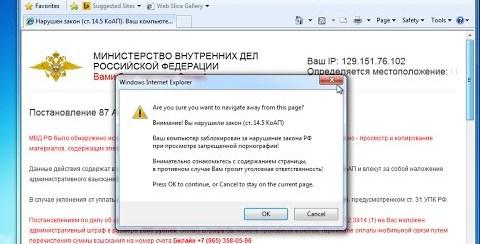
Второй вариант развития событий – это невозможность работать в интернете. Вроде бы подключение есть, вы можете воспользоваться дополнительными программами для входа (“Скайпом”, “Стимом” и так далее), но вот в браузер зайти не получится – вместо стартовой страницы выскочит пугающее сообщение-блокировка от “МВД РФ”. Если вы заметили данный признак, то стоит как можно скорее избавить себя от этой компьютерной заразы. Давайте посмотрим, как именно.
Проверка
Что ж, начнем, пожалуй, с самого простого шага. С него начинается всякая борьба с вирусами. Речь идет о проверке вашего компьютера на наличие вредоносных файлов и шпионов.
Для этой задумки нам потребуется хороший антивирус. Прекрасно с поставленной задачей справляется Nod32. Правда, если он не нравится вам, можете воспользоваться еще и Dr.Web. Оба антивируса перед работой стоит обновить. Точнее, загрузить последнюю базу данных с вирусами. После этого запустите глубокую проверку.
Процесс может занять у вас довольно много времени. Но это первый шаг, который придется предпринять, если вас посетил вирус “МВД РФ”. Было обнаружено что-то вредоносное в конце сканирования? Тогда попробуйте вылечить файлы. Не удается? Просто удалите их, закрывайте антивирусную программу и приступайте к следующему шагу. Он довольно прост, особенно если знать, как и что делать.
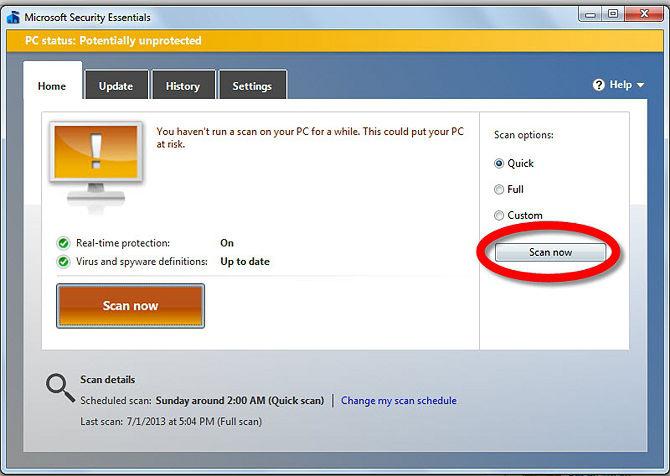
Реестр
Что ж, если вы думаете над темой: “Вирус “МВД РФ” – как удалить?” – то после сканирования антивирусом придется немного подчистить оставшиеся файлы. С большей долей вероятности, что-то да останется в компьютере. А значит, надо избавиться от остатков.
Зайдите в реестр вашего компьютера. Для этого нажмите Win + R, а затем выполните команду “regedit”. Здесь нажмите “Правка”, а затем “Поиск”. Теперь стоит написать название вируса и запустить проверку. Результаты стоит удалить. Далее снова зайдите в “Поиск” и напишите там “mvd”. Повторите сканирование. Результаты также удаляются. Готово? Тогда остается еще один небольшой шаг – и можно радоваться избавлению от компьютерной заразы.
Последний этап
Что ж, удаление нашего вируса практически подошло к концу. Остается проделать одну небольшую манипуляцию, которая обязательно поможет вам в борьбе. Зайдите в свойства ярлыка вашего браузера. Для этого нажмите по иконке правой кнопкой мыши, а затем выберите соответствующую надпись.
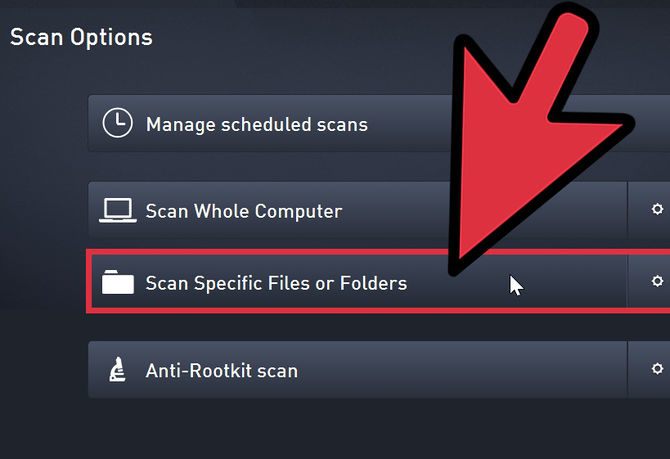
Теперь обратите внимание на поле “объект”. Его стоит пролистать до самого конца и стереть все то, что было написано в кавычках после исполняемого exe-файла. Как правило, там публикуется адрес нашего вредителя. Вот так легко можно избавить себя от блокировщика браузера. Правда, если вы думаете над вопросом: “Вирус “МВД РФ” – как удалить на планшете?” – то лучше всего будет отнести гаджет в сервисный центр. Ведь на таких устройствах весь процесс протекает в несколько раз сложнее.
Когда вы проделаете все шаги, достаточно будет просто перезагрузить компьютер. При надобности смените стартовую страницу в браузере. Вот и все. Теперь вы знаете, как убрать вирус “МВД РФ” раз и навсегда.
Источник
Вирус mvd.ru — относится к категории вирусов-вымогателей. Блокирует доступ к веб-страницам во всех браузерах, которые только имеются в операционной системе. В том числе в Internet Explorer, Google Chrome, Firefox и Яндекс.Браузере.
Симптомы инфицирования вирусом mvd.ru
Вместо запроса пользователя на вкладке появляется баннер с сообщением о том, что якобы сотрудниками МВД Росси были обнаружены противозаконные действия в Интернете, совершённые с данного ПК. Другая модификация зловреда mvd менее многословна — его баннер сообщает «Доступ заблокирован». При попытке удалить вкладку появляется дополнительное окно о запрете выполнения этой операции.

Под текстом, традиционно для вируса-вымогателя, отображется просьба-предложение — отправить СМС для оплаты штрафа за нарушение (которого не было!). А также обещание — что после оплаты блокировка исчезнет. Для большей убедительности мошенники сделали так, что в адресной строке браузеров отображается ещё и адрес официального сайта МВД — то есть mvd.ru. Именно благодаря этому «свойству» вредоносная программа и получила своё название.
Конечно же, всё это «бабушкины сказки»! Естественно, верить в них нельзя; более того — их нужно убрать с ПК. И не стоит бояться, что сотрудники МВД вас накажут за сопротивление правоохранительным органам. Они и знать не знают, что случилось с вашим ПК, да и вообще, какие вы веб-сайты посещали и когда.
Действия зловреда в ОС
Проникнув в систему, вирус изменяет настройки сетевого соединения ПК. А если точней, прописывает адрес DNS-сервера злоумышленников. Подключаясь к глобальной сети, инфицированный компьютер автоматически перенаправляется по заданному в настройках IP. В результате чего, под именем офсайта министерства внутренних дел, отображается блокирующий «информационный пост», а другие сайты становятся недоступными.
Удаление вируса mvd.ru
Сброс настроек браузера, отключение блокирующей вкладки через диспетчер задач (решение для Google Chrome) применительно к этому «вымогателю» являются малоэффективными мерами борьбы. Пока в настройках DNS будет установлен IP-адрес компьютерных злодеев, вирус будет себя чувствовать вольготно в ОС и по-прежнему «не пускать» в Интернет.
Чтобы удалить вирус mvd.ruнеобходимо выполнить следующее (на примере Windows 7):
1. Откройте правой кнопкой мыши меню сетевого соединения (иконка «дисплей» в трее).
2. Выберите пункт «Центр управления сетями… ».

3. В блоке «Просмотр активных сетей», возле надписи «Подключения:», нажмите ссылку (название подключения).

4. В окне «Состояние… » нажмите «Свойства».

5. На вкладке «Сеть», в списке компонентов, кликните левой кнопкой «Протокол Интернета версии 4». А затем активируйте настройку «Свойства» (кнопка внизу, под списком).

6. В свойствах протокола, на вкладке «Общие», в полях «Предпочитаемый… » и «Альтернативный… » отобразятся IP-адреса, которые «вставил» вирус. Для того, чтобы их удалить, кликните по кнопке, находящейся чуть выше, — «Получить адрес DNS-сервера… ».

После чего вредоносные настройки исчезнут.
7. Откройте браузер, введите в адресной строке mvd.ru и нажмите «ENTER». Вместо баннера должен открыться настоящий сайт МВД. Попробуйте зайти на другие ресурсы (Одноклассники, Вконтакте и т.д.), если они работают корректно — значит вирус обезврежен.
В случае появления баннера (т.е. вирус удалить не удалось), снова зайдите в свойства протокола (пункт №6 данной инструкции):
1. Включите функцию «получить IP автоматически».
2. Кликните радиокнопку «Использовать следующие адреса».
3. В поле «Предпочитаемый DNS-сервер» установите адрес — 8.8.8.8 (IP DNS-cервера Google).
4. Откройте консоль командной строки OC:
- в поисковом поле меню «Пуск» наберите «CMD» (без кавычек);
- нажмите«Enter».
5. Запустите утилиту ipconfig c ключом flushdns (очисткаDNS кэша) — введите ipconfig /flushdns.
6. Запустите браузер и проверьте его работоспособность.
Профилактика
Безусловно вирусы совершенствуются, и баннер mvd.ru тоже не исключение в этом плане. Возможно его «функции» блокированы лишь частично, и он по-прежнему вредит системе, пусть и не так явно (трояны, черви и т.д.) После восстановления сетевых настроек ОС в обязательном порядке необходимо просканировать все разделы диска утилитой Dr. Web CureIT! либо Free Anti-Malware.
Пусть ваш ПК всегда будет здоровым!
Источник
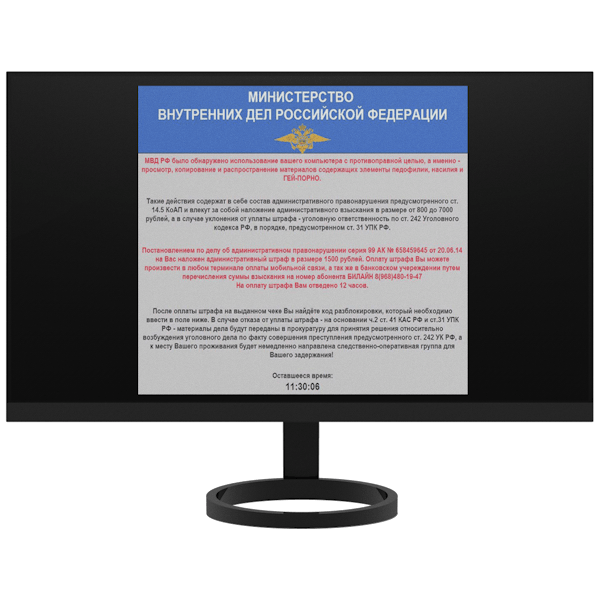
Вирус МВД – это одна из разновидностей вредоносных программ, блокирующих файловую систему компьютера или ограничивающих доступ к интернету путем изменения настроек подключения и (или) браузера. Сегодня мы поговорим о том, каким образом избавиться от этого вируса.
Удаляем вирус МВД
Основным признаком заражения данным вирусом является появление в браузере или на рабочем столе пугающего сообщения примерно такого содержания:

Здесь стоит заметить, что правоохранительные органы не имеют совершенно никакого отношения к написанному в данном окне. Исходя из этого, можно сделать вывод, что ни в коем случае не следует платить «штраф» — этим вы только побудите злоумышленников продолжать свою деятельность.
Удалить вирус МВД с компьютера можно несколькими способами, все зависит от того, что им было заблокировано – файловая система или браузер. Далее мы разберем два универсальных варианта, которые помогут решить проблему.
Способ 1: Kaspersky Rescue Disk
Kaspersky Rescue Disk – это дистрибутив на основе ОС Linux, содержащий инструменты для лечения системы от различных видов вредоносного ПО. Сборка официально выпускается и поддерживается лабораторией Касперского и распространяется бесплатно. С ее помощью можно избавиться от блокировки как файлов, так и браузера.
Скачать последнюю версию Kaspersky Rescue Disk
Для того чтобы воспользоваться дистрибутивом, его необходимо записать на флешку или CD.
Подробнее: Создание загрузочной флешки с Kaspersky Rescue Disk
После создания флешки нужно загрузить с нее компьютер, настроив соответствующие параметры в BIOS.
Подробнее: Как выставить загрузку с флешки в БИОСе
По завершении всех настроек и начала загрузки ПК выполняем следующие действия:
- Для того чтобы в работу вступило ПО на диске, нажимаем ESC по требованию системы.
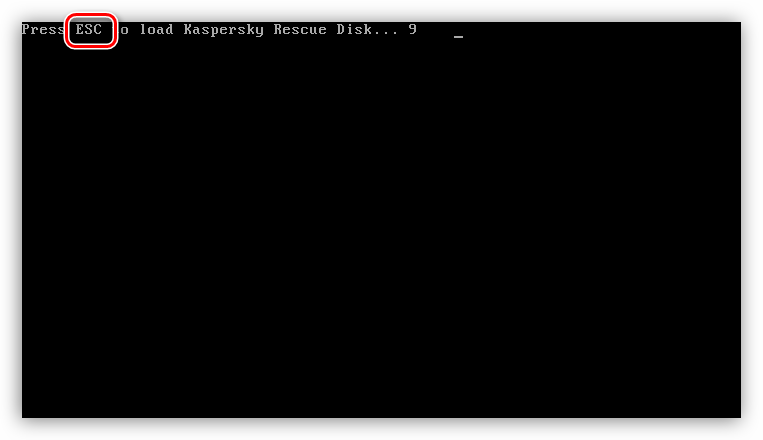
- Стрелками на клавиатуре выбираем язык и нажимаем ENTER.
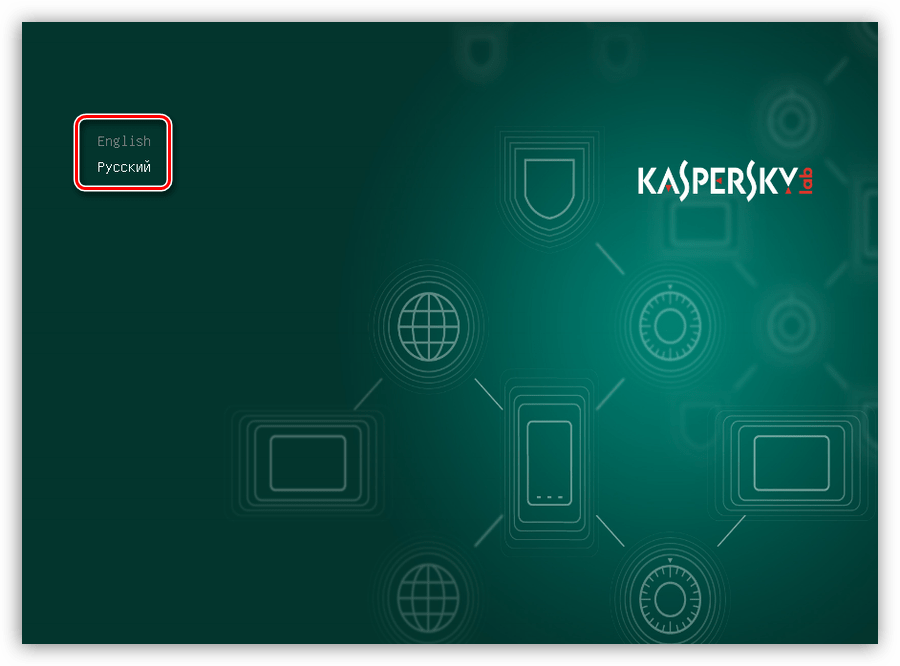
- Далее, также стрелками, выбираем «Графический режим» и снова жмем ENTER.
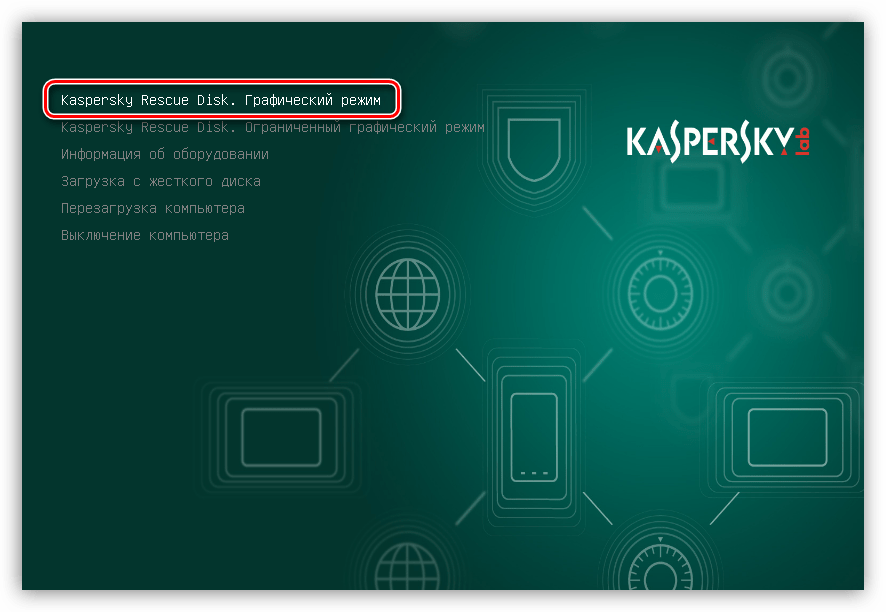
- Принимаем лицензионное соглашение, установив две галки внизу слева и нажав «Принять».
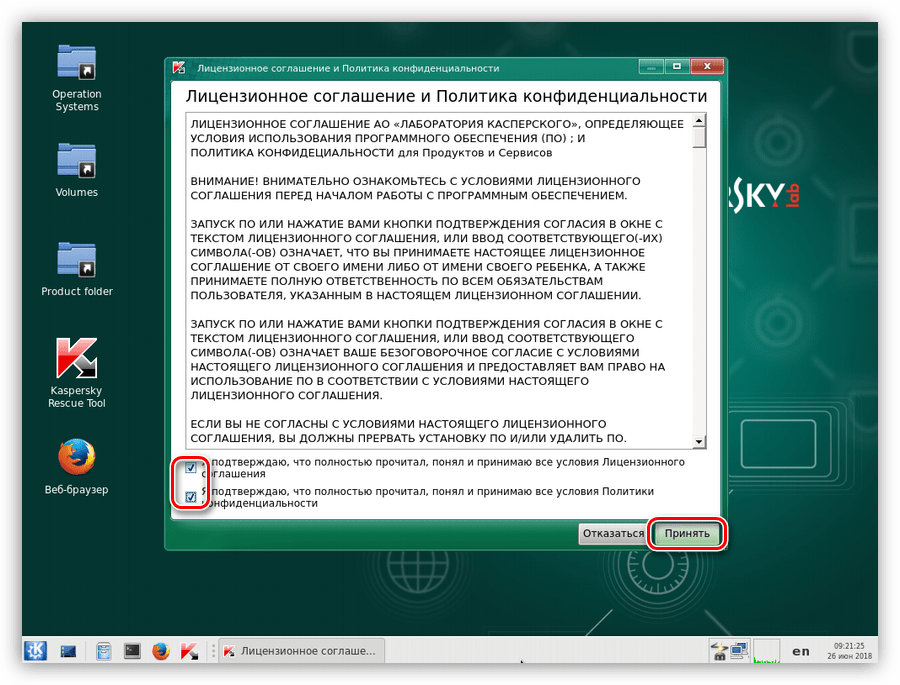
- Дожидаемся завершения инициализации.
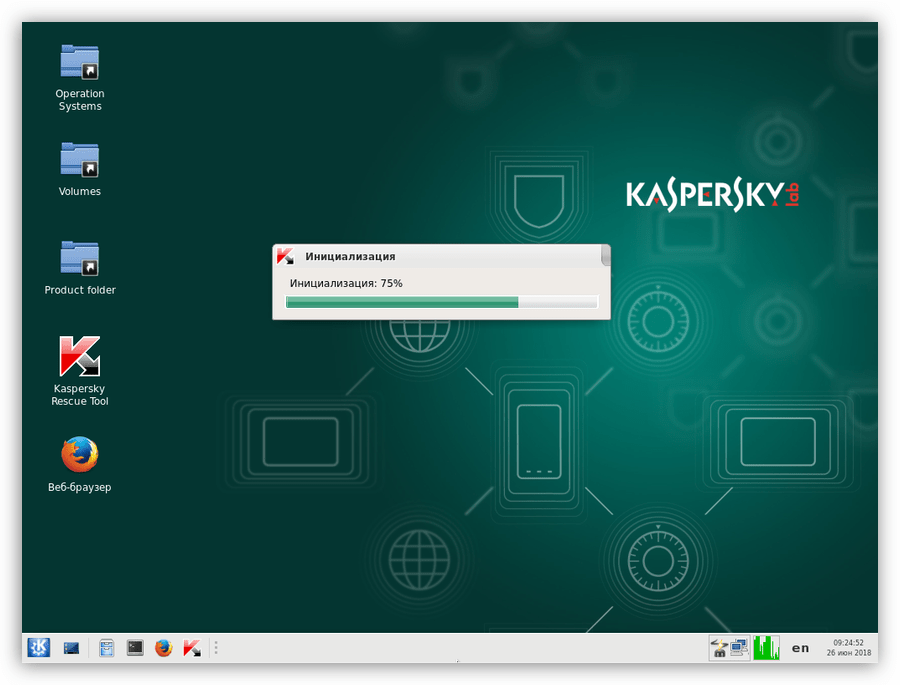
- Для запуска сканирования нажимаем кнопку «Начать проверку».
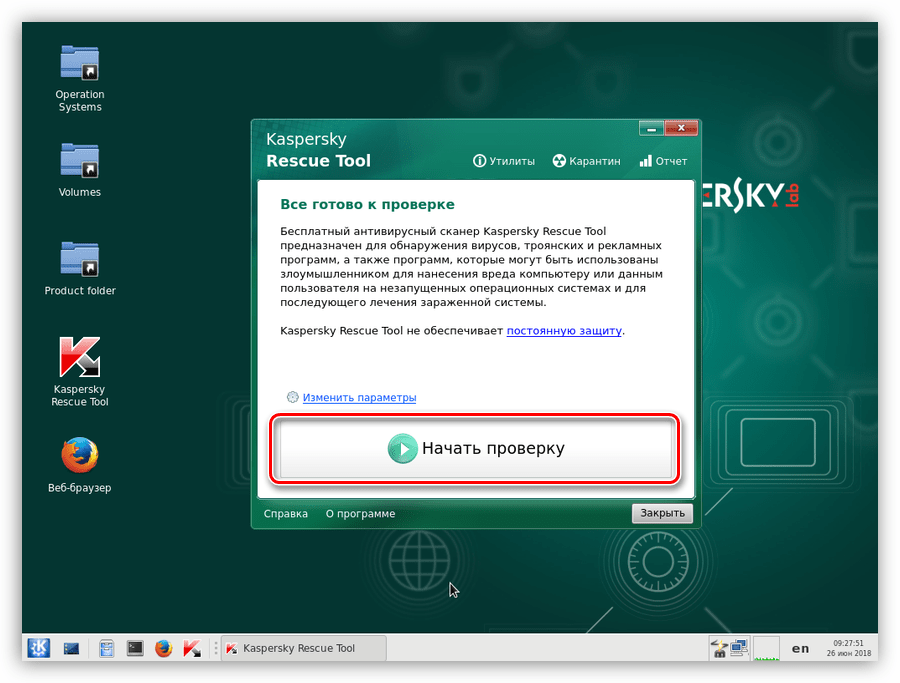
- После завершения сканирования программа выдаст окно с результатами. Внимательно проверяем, какие объекты были помечены как подозрительные. Нас интересуют те, что располагаются не в системных папках (подпапках в директории Windows на системном диске). Это может быть директория пользователя, временные папки («Temp»)или даже рабочий стол. Для таких объектов выбираем действие «Удалить» и жмем «Продолжить».

- Далее появится диалоговое окно, в котором нажимаем кнопку с надписью «Вылечить и запустить расширенное сканирование».
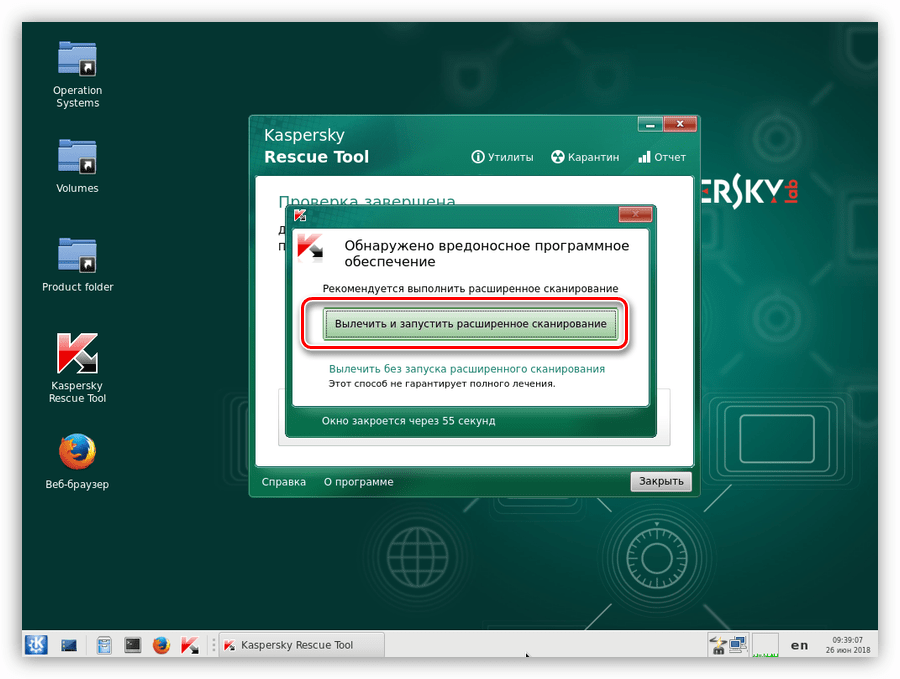
- После очередного цикла проверки, если требуется, повторяем процедуру удаления объектов.
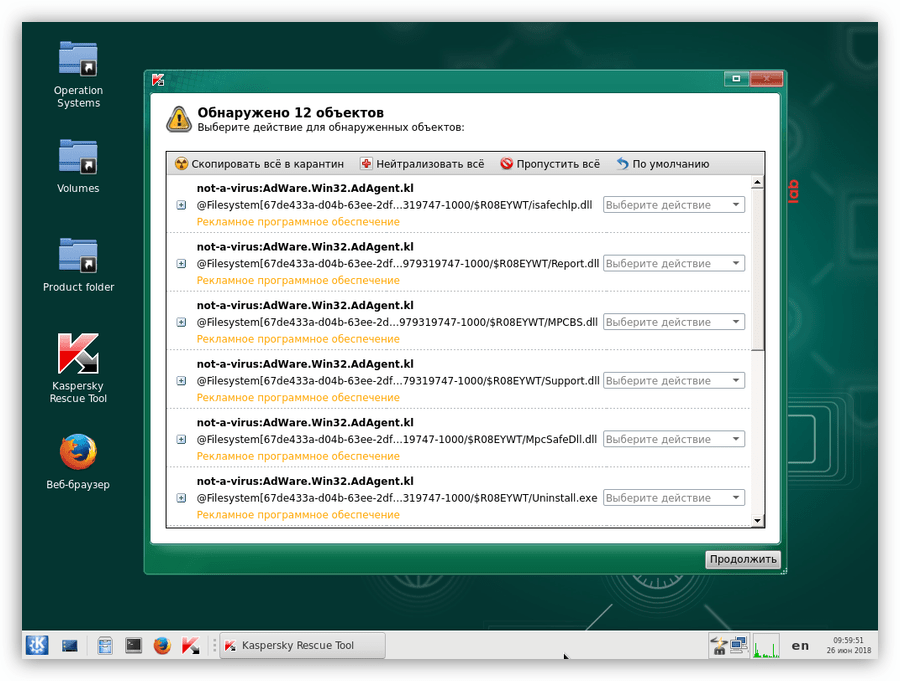
- Открываем стартовое меню и выбираем пункт «Выйти».
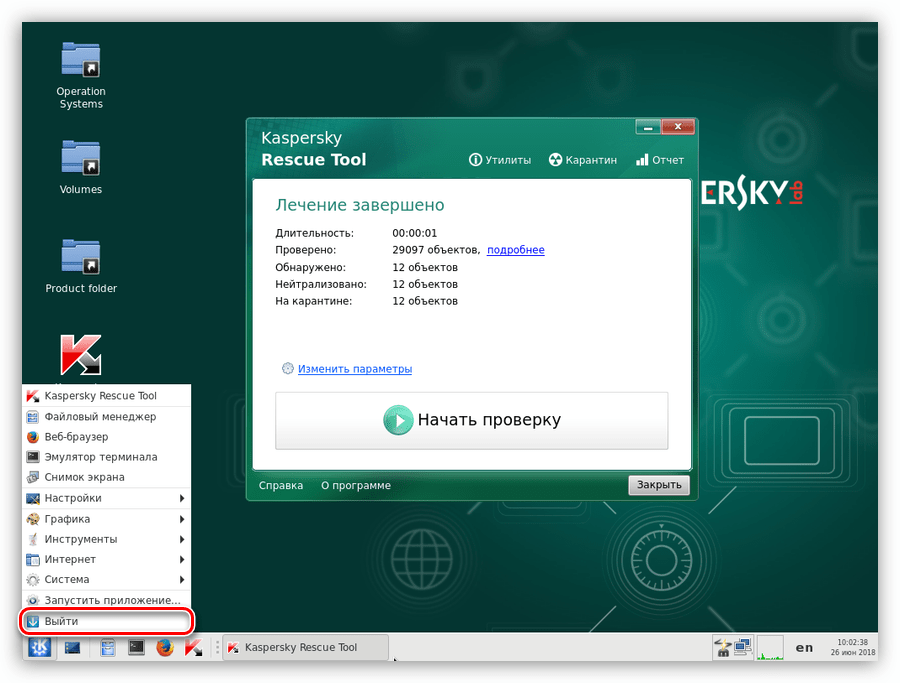
- Жмем кнопку «Выключить».
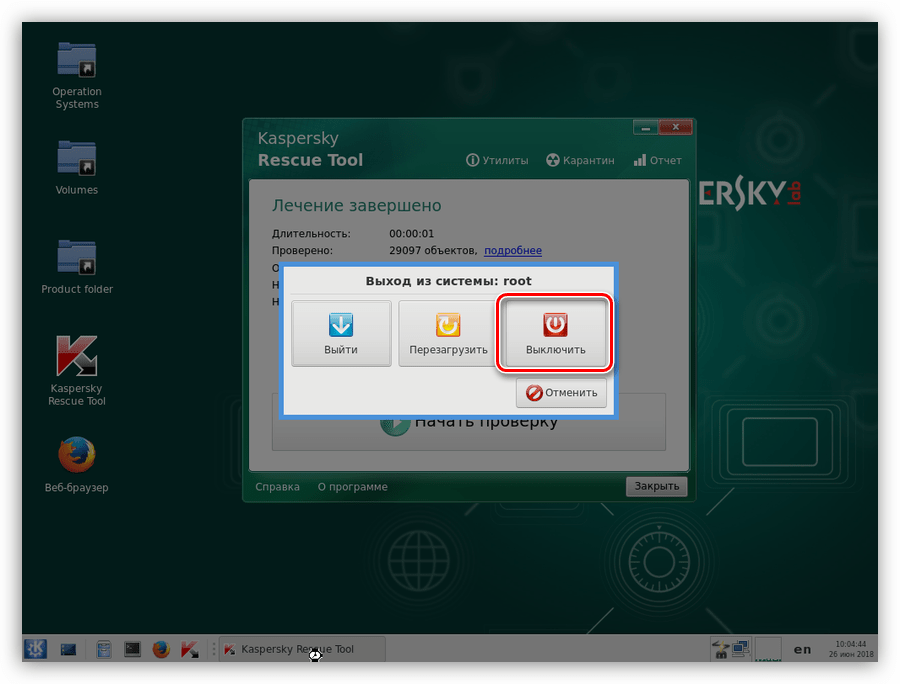
- Настраиваем в БИОС загрузку с жесткого диска и пробуем запустить систему. Возможно, запустится проверка диска. В этом случае дожидаемся ее окончания.
Утилита Windows Unlocker
Если стандартное сканирование и лечение не привело к желаемому результату, то можно воспользоваться утилитой Windows Unlocker, входящей в состав дистрибутива Kaspersky Rescue Disk.
- После прохождения процедуры загрузки и инициализации нажимаем на ссылку «Утилиты» в окне программы.
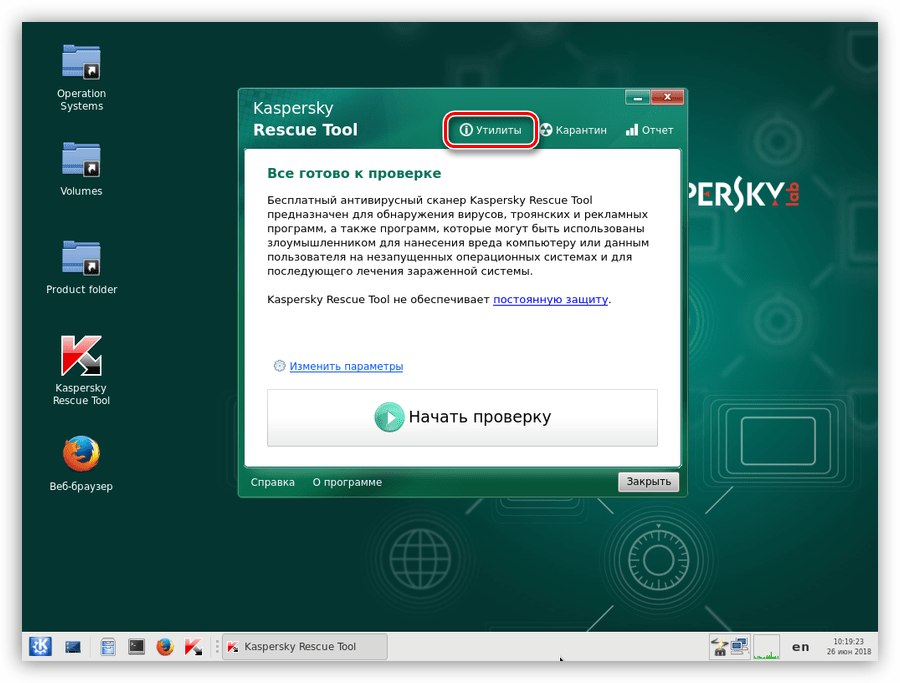
- Двойным кликом запускаем Windows Unlocker.
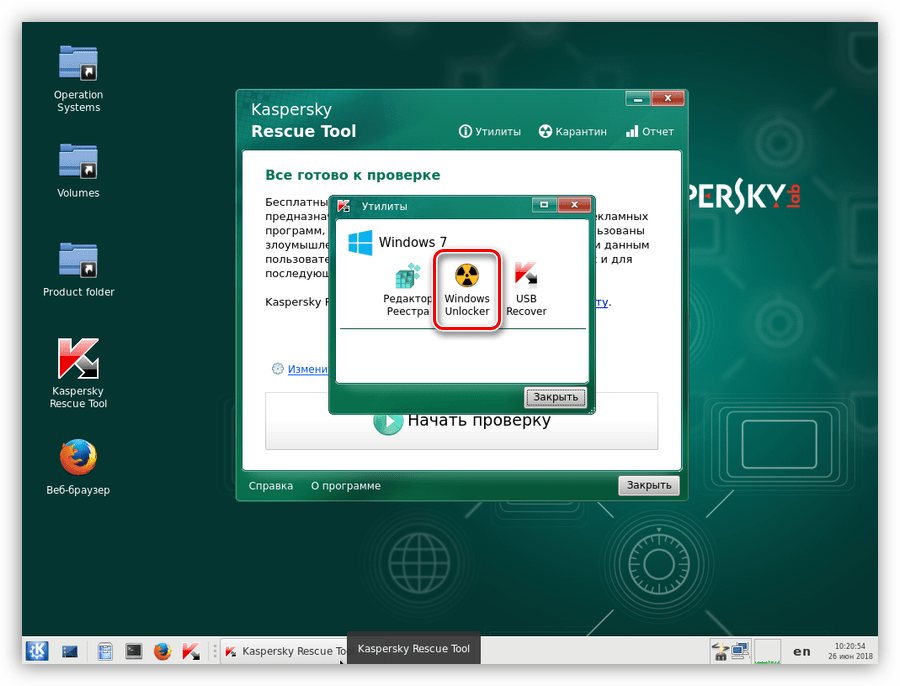
- Внимательно читаем предупреждения, выделенные красным цветом, после чего жмем «Начать проверку».
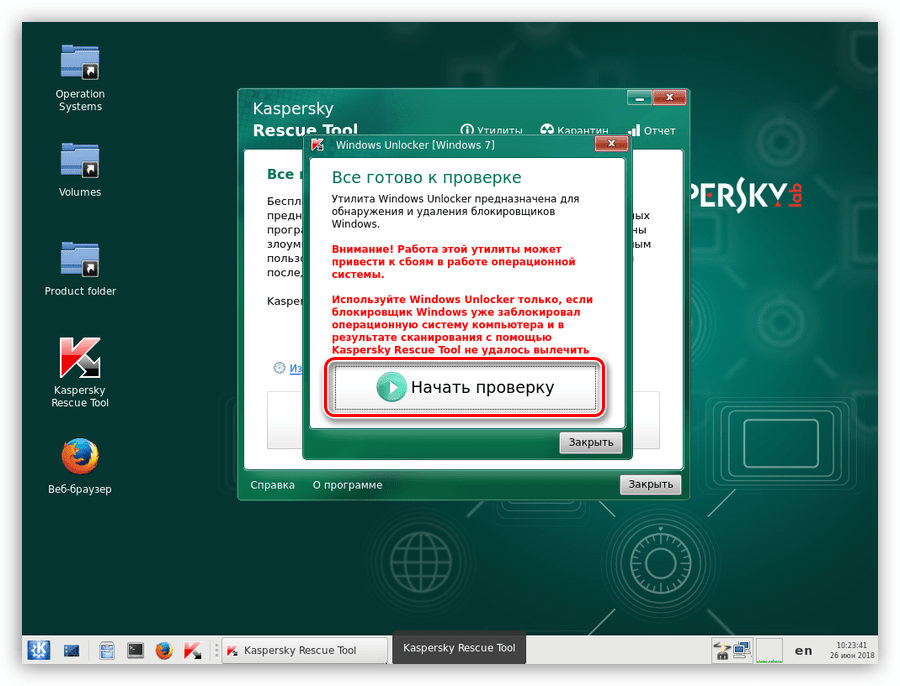
- После завершения проверки утилита выдаст список рекомендаций для изменений в файловой системе и реестре. Нажимаем ОК.
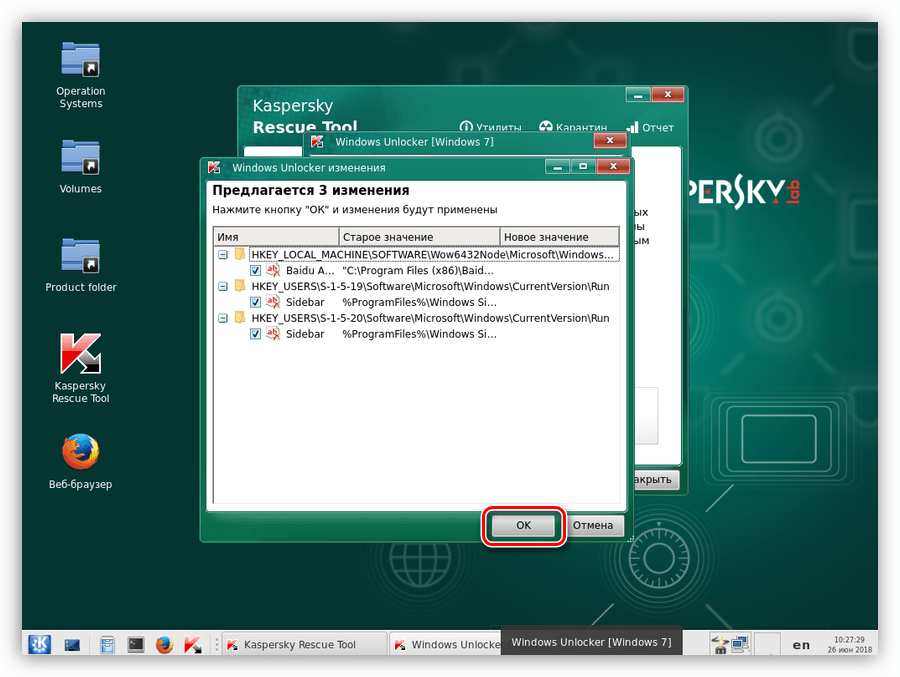
- Далее система предложит сохранить резервную копию реестра. Путь оставляем по умолчанию (ничего не меняем), даем имя файлу и нажимаем «Open».
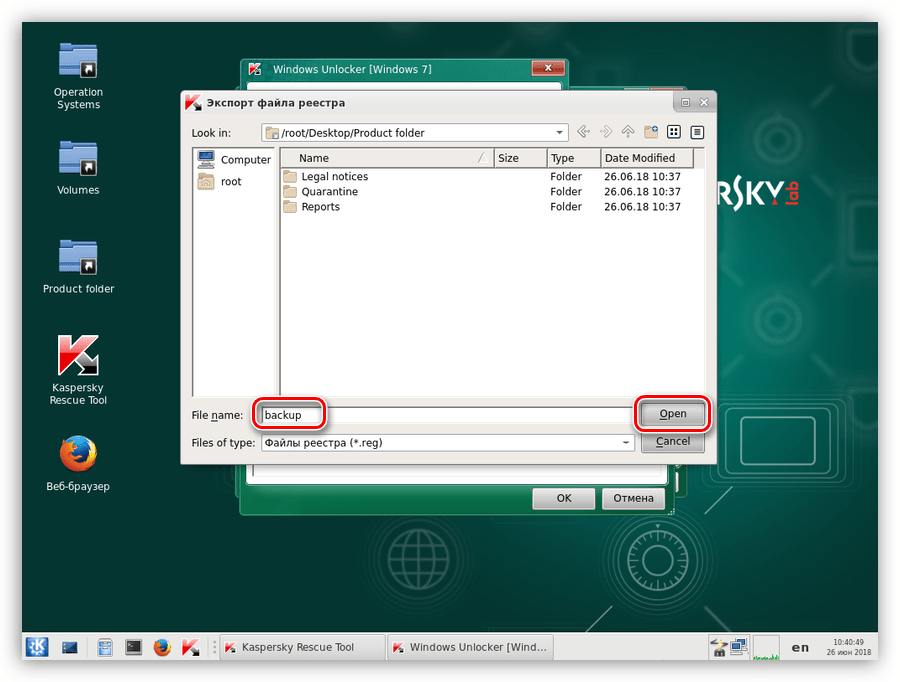
Данный файл можно будет найти на системном диске в папке «KRD2018_DATA».
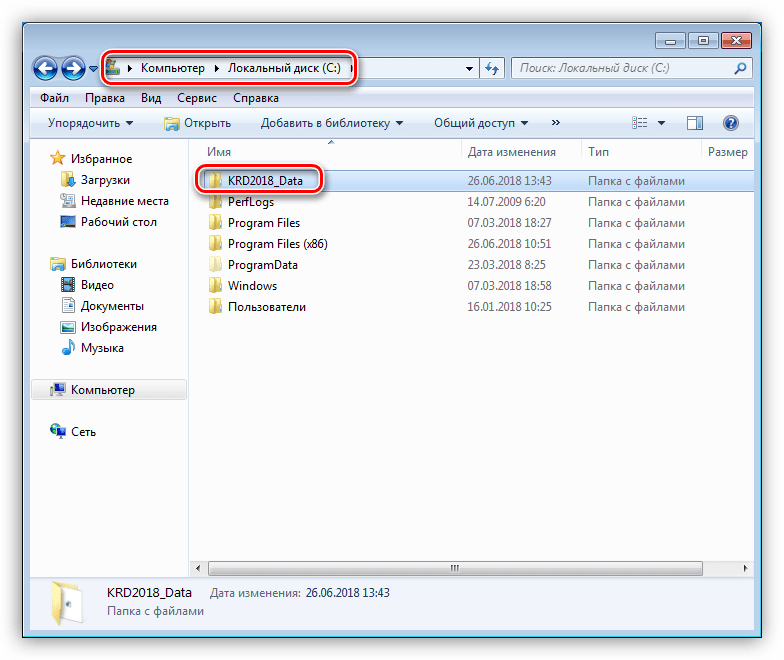
- Утилита выполнит необходимые действия, после чего выключаем машину и загружаемся с жесткого диска (см. выше).
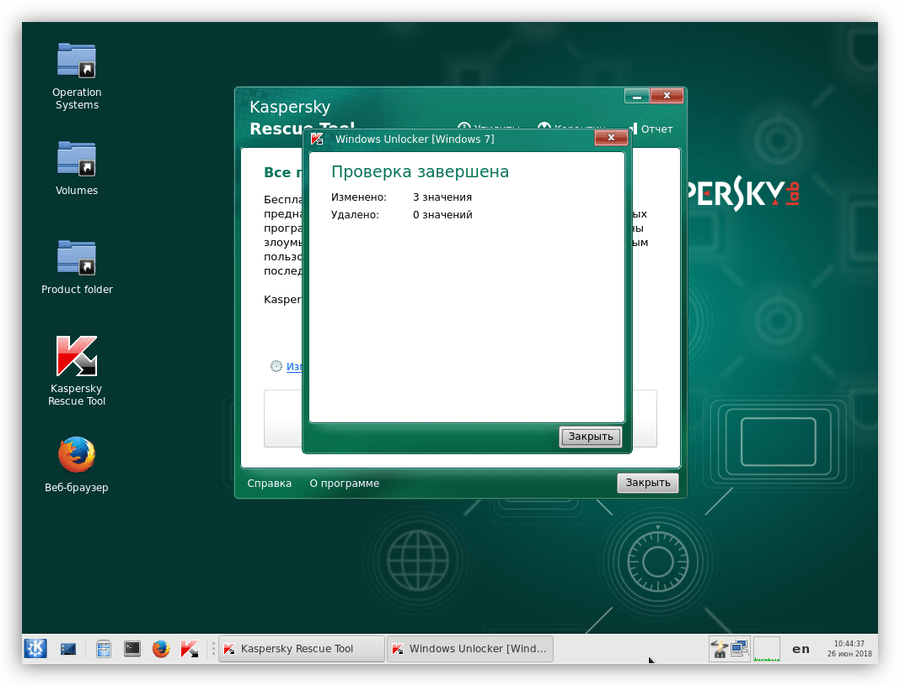
Способ 2: Снятие блокировки с браузера
Данные рекомендации предназначены для разблокирования браузера в случае атаки вирусом МВД. Лечение при таких обстоятельствах необходимо производить в два этапа – настройка системных параметров и очистка от вредоносных файлов.
Шаг 1: Настройки
- В первую очередь полностью отключаем интернет. Если требуется, то отсоединяем сетевой кабель.
- Теперь нам необходимо открыть оснастку управления сетями и общим доступом. Во всех версиях ОС Windows сценарий будет аналогичный. Нажимаем Win+R и в открывшемся окне пишем команду
control.exe /name Microsoft.NetworkandSharingCenter
Нажимаем ОК.
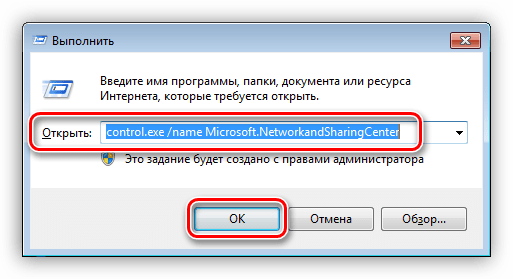
- Идем по ссылке «Изменение параметров адаптера».
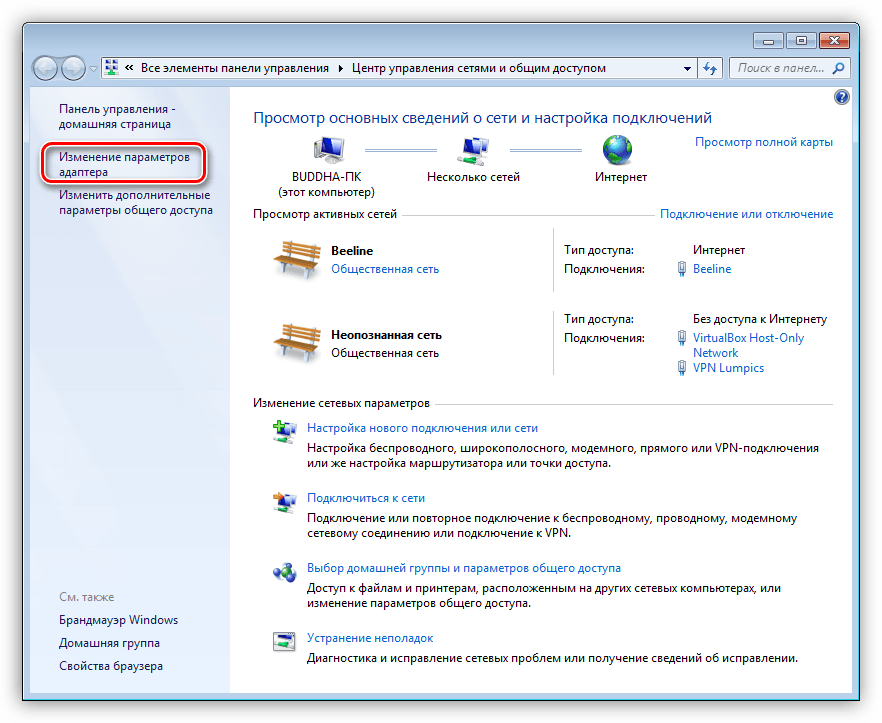
- Находим подключение, с помощью которого осуществляется выход в интернет, кликаем по нему ПКМ и переходим к свойствам.
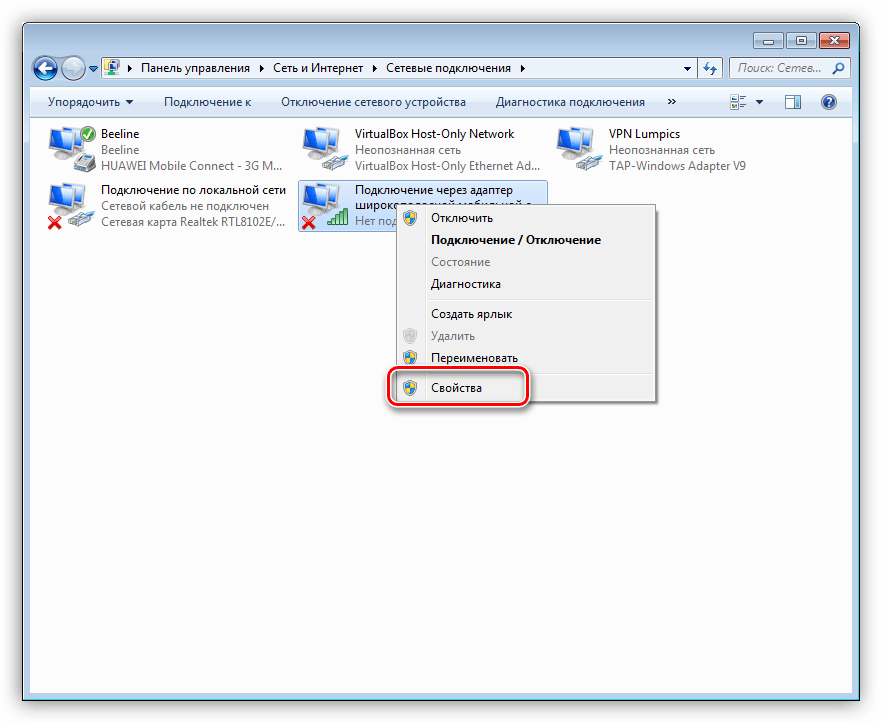
- На вкладке «Сеть» выбираем компонент, в названии которого фигурирует «TCP/IPv4», и снова идем в «Свойства».
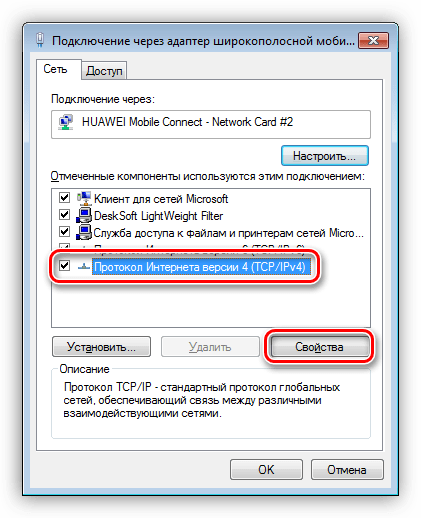
- Если в поле «Предпочитаемый DNS-сервер» прописано какое-либо значение, то запоминаем (записываем) его и переключаемся на автоматическое получение IP-адреса и DNS. Нажимаем ОК.
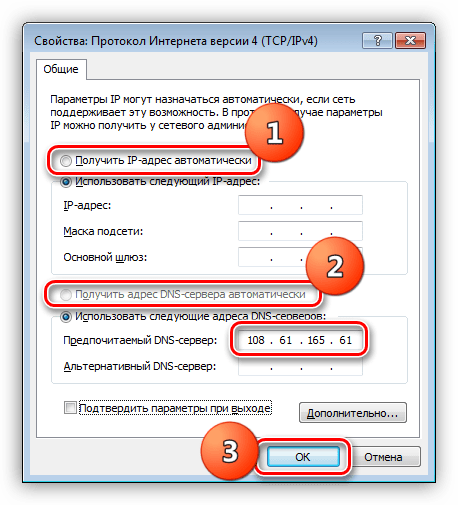
- Далее открываем файл «hosts», который находится по адресу
C:WindowsSystem32driversetc
Подробнее: Изменение файла hosts в Windows 10
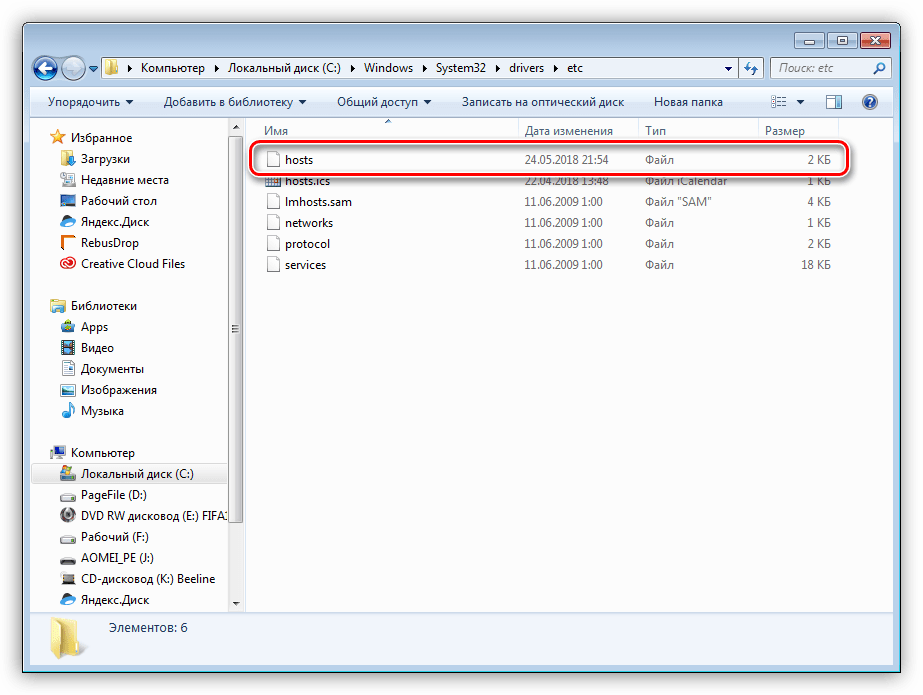
- Ищем и удаляем строки, в которых присутствует IP-адрес, записанный нами ранее.
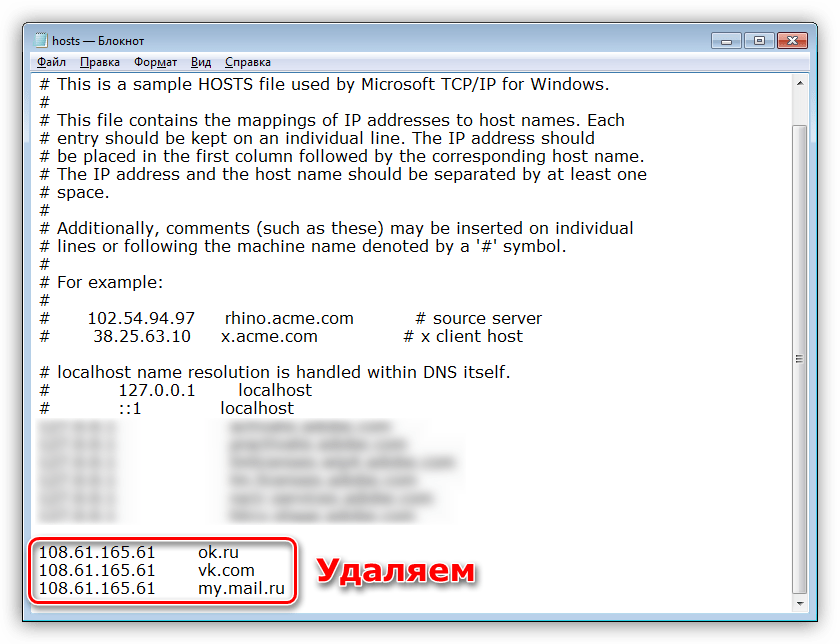
- Запускаем «Командную строку» с помощью окна Run (Win+R) и введенной в него командой
cmd
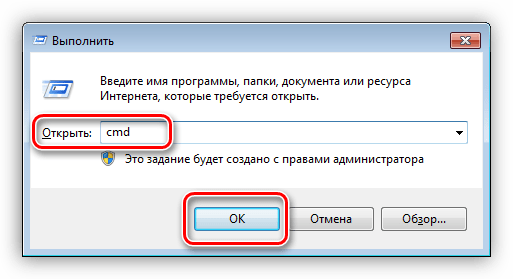
Здесь прописываем строку
ipconfig /flushdns
Жмем ENTER.
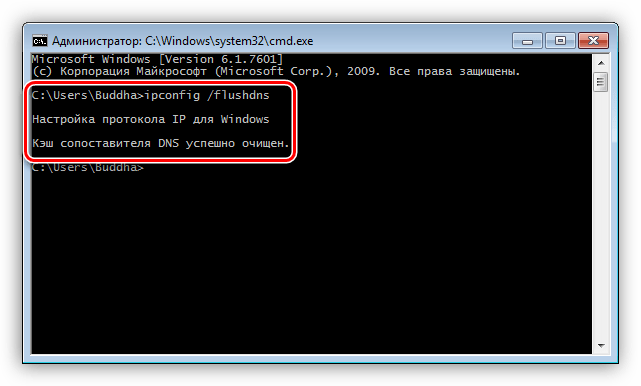
Этим действием мы очистили кэш DNS.
- Далее чистим куки и кэш браузера. Для этой процедуры лучше воспользоваться программой CCleaner.
Подробнее: Как пользоваться CCleaner
- Теперь необходимо поменять стартовую страницу браузера.
Подробнее: Как поменять стартовую страницу в Google Chrome, Firefox, Opera, IE
- Заключительный этап – настройка свойств ярлыка.
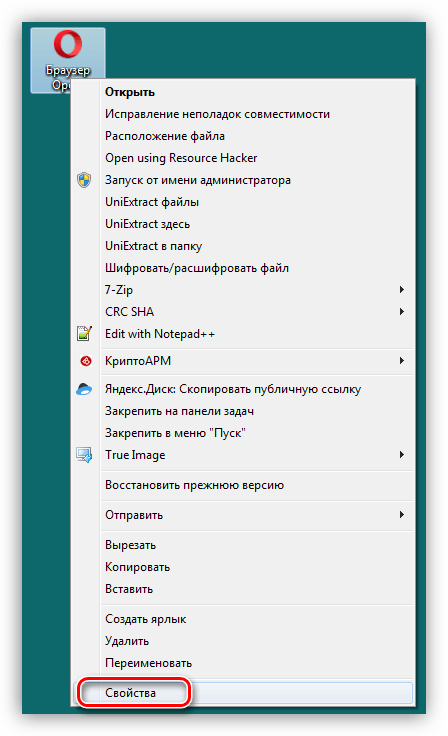
Здесь необходимо обратить внимание на поле «Объект». В нем не должно быть ничего, кроме пути к исполняемому файлу браузера. Все лишнее стираем. Не забудьте, что путь должен остаться заключенным в кавычки.
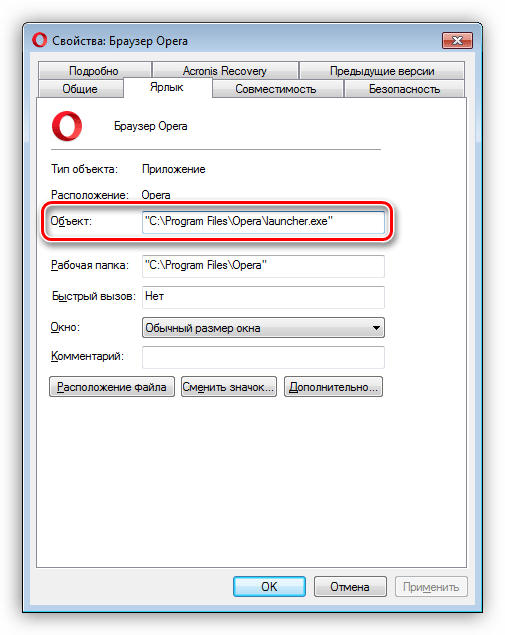
После выполнения всех действий можно переходить к следующему шагу.
Шаг 2: Удаление вредоносных программ
Для удаления вирусов, блокирующих браузер, можно воспользоваться специальной утилитой или выполнить все действия вручную.
Подробнее: Борьба с рекламными вирусами
Нелишним будет произвести сканирование и возможное лечение системы утилитами, предназначенными для борьбы с вредоносными программами. Можно также повторить действия, описанные в первом способе.
Подробнее: Борьба с компьютерными вирусами
Для того чтобы реже попадать в подобные ситуации, также для минимизации ущерба, наносимого атаками, прочитайте статью по ссылке ниже.
Читайте также: Как защитить компьютер от вирусов
Заключение
Как видите, лечение компьютера от вируса МВД нельзя назвать простым. Даже при наличии необходимых инструментов и знаний всегда существует риск потерять данные или лишить свою систему работоспособности. Именно поэтому следует быть максимально внимательными при посещении непроверенных ресурсов, а особенно при скачивании с них файлов. Установленный антивирус поможет избежать многих неприятностей, но главное оружие пользователя – это дисциплина и осторожность.
 Мы рады, что смогли помочь Вам в решении проблемы.
Мы рады, что смогли помочь Вам в решении проблемы.
 Опишите, что у вас не получилось.
Опишите, что у вас не получилось.
Наши специалисты постараются ответить максимально быстро.
Помогла ли вам эта статья?
ДА НЕТ
Источник
Сегодня мы рассмотрим вирус, который выдает пользователю сообщение “Ваш компьютер заблокирован Министерством внутренних дел”. Попробуем разобраться, откуда берется данная зараза, что она собой представляет, как можно ее подцепить, а также научимся удалять ее.
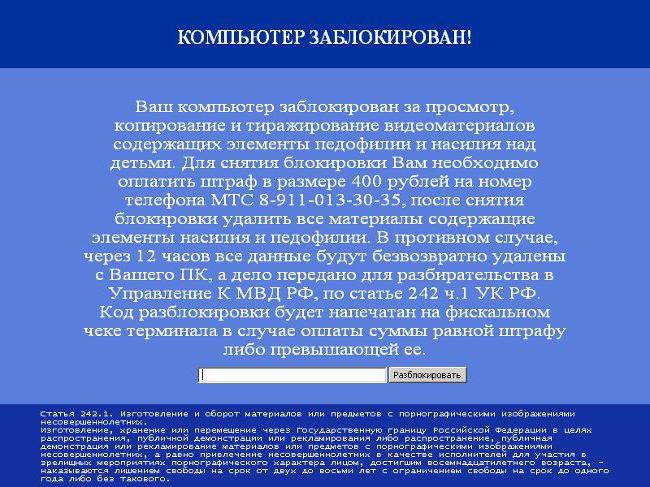
Какими бывают вирусы
Но перед тем как приступить к делу, нам необходимо понять, что за компьютерный вирус перед нами. Ведь именно в этом случае можно выбрать правильный путь лечения. Так что сначала давайте посмотрим всю классификацию данной заразы.
Первый вид – это черви. Неопасные программки и файлы, которые проникают на компьютер и просто заглушают его работу. Честно говоря, сейчас данного вируса не принято бояться.
Второй тип – более опасный. Это не что иное, как спам. Он способен сделать так, чтобы появилось сообщение “Ваш компьютер заблокирован Министерством внутренних дел”. Тем не менее, на самом деле никакой блокировки не будет. Это окажется простой рекламой или “разводкой” на деньги. Спам удаляется быстро и легко.
Кроме того, можно также встретиться с троянами. Вот это наиболее опасный тип вируса для операционной системы. Он не только захламляет компьютер, но еще и повреждает системные документы. Его лечить требуется как можно скорее. У него есть так называемый подтип – шифровальщик. “Мой заблокирован компьютер, “Министерство внутренних дел” – название вируса, который завелся в операционке”, – вот запрос, который довольно часто оставляют пользователи, столкнувшиеся с нашим сегодняшним вирусом. Давайте посмотрим, чем же опасна данная зараза.

Опасения
Что же, вот мы и познакомились со всеми видами опасностей для нашего компьютера. Более того, нам удалось выяснить, с чем мы будем сегодня иметь дело. Это вирус-шифровальщик. Но чем же он так опасен?
Дело в том, что если к вам попал такой вирус и ваш заблокирован компьютер (“Министерство внутренних дел РФ” – под таким громким названием скрываются мошенники), то личные данные находятся под огромной угрозой. В частности, можно навсегда потерять их.
Проблема состоит в том, что шифровальщики используют специальную шифровку ваших данных. Без помощи здесь не обойтись. Правда, равно или поздно трояны начинают действовать, разрушать операционную систему, из-за чего расшифровку уже невозможно провести. Таким образом, если вы столкнуть с рассматриваемой проблемой, ее требуется решать как можно скорее. Давайте попробуем разобраться, как именно.
Откуда берется
Но перед этим стоит обсудить еще два маленьких, но довольно важных момента. Они помогут тем, кто еще не столкнулся с такой проблемой. Сейчас мы с вами поговорим о том, из-за чего может появиться окно “Ваш заблокирован компьютер: Министерство внутренних дел”.

Как правило, современный пользователь нигде не может чувствовать себя в полной безопасности от компьютерной заразы. Правда, существует несколько мест, где шифровальщики очень сильно любят прятаться. Какие именно? Давайте посмотрим.
Для начала – это разнообразные программы для взлома. Для того чтобы запустить их, нам потребуется отключить антивирус. Хорошо если после запуска приложения вроде бы заработает та функция, к которой вы стремились. В противном случае ничего не произойдет, но вот после первой перезагрузки системы вы заметите, что заблокирован компьютер. “Министерство внутренних дел Российской Федерации” – это учреждение, которое, должно быть, напугает всех и каждого. В частности, начинающего пользователя.
Второе место, где мы можем встретиться с данной заразой, – это разнообразные менеджеры загрузки. Во время скачивания файлов они очень любят заносить вирусы, трояны и черви в операционную систему. Вычислить сразу это будет очень трудно. Тем не менее, после перезагрузки вы увидите, что у вас заблокирован компьютер. “Министерство внутренних дел РФ” (так называется наш вирус) – вот то, что изрядно постаралось напугать рядового пользователя и попыталось отбить у него всякое желание борьбы с шифровальщиком.
Третье место, где можно наткнуться на данную проблему, – это разнообразные запрещенные сайты, как правило, интимного характера. Там такого более чем достаточно. Тем не менее, если вы внезапно увидели, что ваш заблокирован компьютер, “Министерство внутренних дел РФ” не должно пугать вас. Будем бороться с шифровальщиком. Сейчас мы посмотрим, как это можно сделать.

Проявление
Но для начала давайте попробуем разобраться, как можно понять, что операционная система заражена. На самом деле, если вовремя обнаружить проблему, то ее можно убрать еще до того как она начнет поражать компьютер по полной мере.
Первый признак, указывающий на то, что у вас будет “заблокирован компьютер”, – “Министерство внутренних дел.exe”. Это своеобразный файл, который можно обнаружить в процессах компьютера при запуске.
Второй момент – операционная система тут же начинает очень сильно тормозить и глючить. Это способны заметить даже самые невнимательные пользователи.
Еще один вариант развития событий – огромное количество постоянно выскакивающей рекламы в браузере, а также изменение стартовой страницы на ту, о которой вы даже и не слышали. Во всяком случае, вы ничего не меняли – все произошло самопроизвольно. Если вы заметили данные признаки, то можно начинать бить тревогу. Сейчас мы посмотрим, что делать, если появилось сообщение “Заблокирован компьютер. Министерство внутренних дел”.
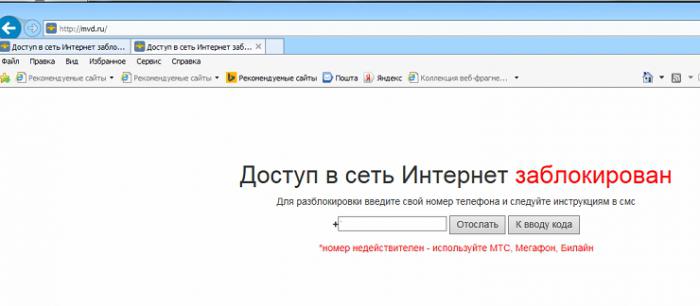
Если в браузере
Начнем, пожалуй, с самого простого, что только может быть. Иногда (а точнее, в самом начале) вирус поражает браузер нашего компьютера. В этом случае ситуацию можно быстро пресечь. Существует несколько ходов. Сейчас мы их разберем.
Дело в том, что если у вас появилось в браузере сообщение “Заблокирован компьютер. Министерство внутренних дел”, “Касперский” поможет убрать данную заразу. Достаточно просто перейти на сайт антивируса и запустить там веб-сканирование. После нескольких минут проверок вы должны будете очистить весь обнаруженный список угроз.
Второй способ – это полное удаление браузера с его последующей переустановкой. Честно говоря, он не всегда работает. Иногда шифровальщик не дает нам производить переустановку приложений. Вот тогда и начинаются проблемы. Так что если вирус проявился за пределами браузера, придется думать над другими способами борьбы с заразой.
Проверка
Если вы столкнулись с подобным шифровальщиком, то ничего не остается, как приступать к более решительным мерам. Например, попробовать вычислить заразу стандартными шагами.
Речь идет о проверке операционной системы на наличие ?
